كيفية تغيير الهوامش في Word؟
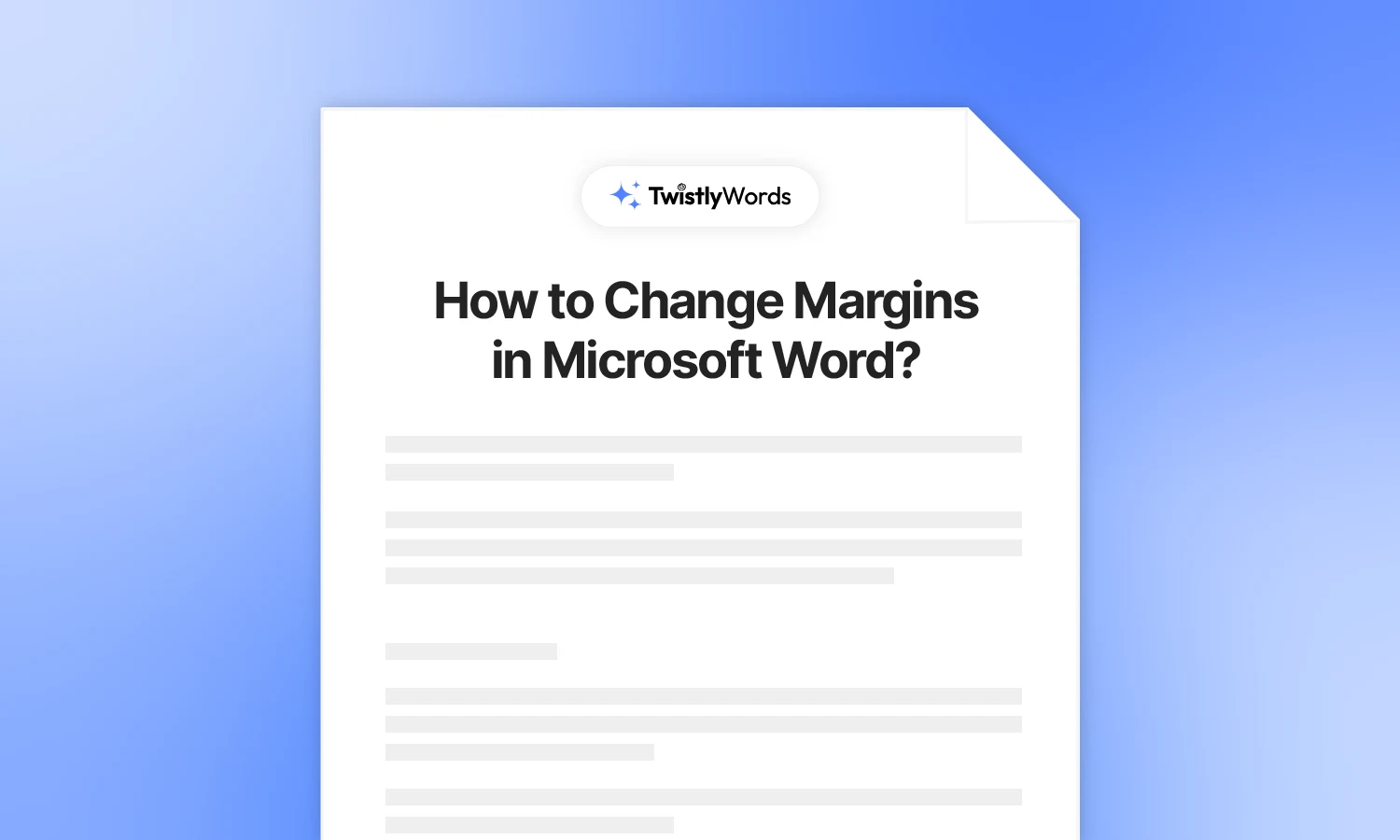
تخطيط الصفحة المخصص في Microsoft مناسب لمعظم المستندات. إذا كنت تريد إجراء تغييرات على تخطيط الصفحة، فقد يكون تغيير الهوامش هو الخطوة الأولى. ما هي هوامش الصفحة في Word، وكيفية تغيير الهوامش في Word؟
سيغطي هذا الدليل التفصيلي حول تحرير تخطيط الصفحة الأساسي كل ما تحتاج إلى معرفته حول استخدام الإعدادات المسبقة للهوامش والهوامش المخصصة. لنبدأ بالفكرة الأساسية للهوامش في Microsoft Word.
ما هي الهوامش في Word؟
ربما سمعت عن ذكر قيم محددة للهوامش لمستندات Word. معظم المستخدمين لا يعرفون ما هي الهوامش وكيفية تغييرها.
الهوامش هي المساحة الفارغة بين حافة الصفحة ومحتويات المستند. تُسمى المساحة الفارغة حول حواف الصفحة، التي تفصل النص أو أي محتوى آخر عن حافة الورقة، هامش الصفحة في Word.
تحدد الهوامش حدود الصفحة حيث يمكن وضع نص المستند والعناصر الأخرى على الصفحة. لا يؤدي تحديد الهوامش إلى زيادة المظهر المرئي للمستند فحسب، بل يؤثر أيضاً على سهولة قراءة المستند.
3 طرق لتغيير الهوامش في Word
يوفر Microsoft Word طرقًا مختلفة لتغيير الهوامش لأي قسم محدد أو المستند بأكمله أو تخطيط الصفحة الافتراضي. لنبدأ بأسهل طريقة لتغيير الهوامش في Word.
الطريقة 1: تغيير الهوامش باستخدام المسطرة
المسطرة هي أداة رائعة في Word لضبط تخطيط الصفحة باستخدام مسطرة تشبه المسطرة الحقيقية. إذا لم تتمكن من رؤية المسطرة في الصفحة الحالية، فقد تضطر إلى تمكين المسطرة من علامة التبويب عرض. إليك كيفية تمكين أداة المسطرة في Word.
تمكين أداة المسطرة
انتقل إلى علامة التبويب عرض، ومن قسم عرض، حدد مربع المسطرة، وستظهر مسطرة في الجانب العلوي والأيسر من الصفحة.
يمكنك الآن رؤية المسطرة في الجانب العلوي والأيسر من الصفحة. لنرى كيفية تغيير الهوامش باستخدام المسطرة.
الخطوة 1
حدد أي قسم محدد من المستند أو المستند بأكمله لتغيير الهوامش.
الخطوة 2
انتقل إلى المسطرة في الجانب العلوي أو الأيسر ومرر الجني على وحدة التحكم إلا إذا رأيت السهم. والآن اسحب وحدة التحكم، وسترى الهوامش تتغير.
هذه الطريقة لتغيير الهوامش في Word مفيدة فقط إذا كان لديك مستند قصير. بالنسبة للمستندات الأطول ذات الأقسام المختلفة، يمكنك تجربة الطريقة التالية.
الطريقة 2: تغيير الهوامش من علامة تبويب التخطيط
توفر علامة التبويب تخطيط في القائمة الرئيسية إعدادات مسبقة مختلفة وخيارات مخصصة لضبط الهوامش. اتبع هذه الخطوات لتغيير الهوامش في Word من علامة تبويب التخطيط.
الخطوة 1
افتح مستند Word الموجود لديك أو ابدأ مستندًا فارغًا، وانقر على علامة التبويب تخطيط، ثم انقر على زر الهوامش كما هو موضح في الصورة.
الخطوة 2
من الإعدادات المسبقة المتاحة، حدد أي إعداد مسبق للهامش، وسيتم تطبيقه على المستند بأكمله على الفور.
الطريقة 3: تطبيق هوامش مخصصة على المستند
في بعض الأحيان قد تكون لديك متطلبات مخصصة لهوامش الصفحة، وقد لا تقدم الإعدادات المسبقة القيمة المطلوبة. إليك كيفية تعيين هوامش مخصصة في Word.
الخطوة 1
انتقل إلى علامة التبويب تخطيط ثم انقر على هوامش. من القائمة المنسدلة، اختر هوامش مخصصة من أسفل القائمة.
الخطوة 2
من النافذة المنبثقة إعداد الصفحة، أدخل القيم المطلوبة للجوانب المختلفة ثم انقر فوق موافق.
فيما يلي بعض الإعدادات الأخرى لتخطيط الصفحة التي يمكنك تغييرها من النافذة المنبثقة:
- تغيير اتجاه الصفحة
- عرض صفحات متعددة أو تغيير إعدادات عرض الصفحات
- تطبيق التغييرات على المستند بأكمله أو الصفحات فصاعداً
- قم بتعيين إعدادات الهامش هذه كإعدادات افتراضية
لماذا تحتاج إلى تغيير الهوامش في Word؟
هناك العديد من الأسباب التي قد تدفع المستخدمين إلى تعلم كيفية تغيير الهوامش في Word. في بعض الأحيان، تشير متطلبات المشروع إلى قيم مخصصة لهوامش الصفحة. بالنسبة للمستخدم العادي، تعمل الهوامش الافتراضية لمعظم المستندات. فيما يلي بعض أهم الأسباب التي تجعل المستخدمين بحاجة إلى استخدام هوامش مناسبة لمستندات Word:
- تحسين سهولة القراءة
- الجاذبية البصرية وجماليات المستند
- التجليد والتجليد والتثقيب
- التعليقات التوضيحية والملاحظات
- إرشادات الأسلوب
الهوامش الموصى بها للمستندات المختلفة
تأكد من فهمك لقيم الهوامش المناسبة لأنواع مختلفة من المستندات. إذا لم تكن متأكدًا من الهوامش المناسبة للمستندات المختلفة، فإليك نظرة عامة على الهوامش الموصى بها للمستندات المختلفة:
- هوامش طولها بوصة واحدة (2.54 سم) على جميع الجوانب للأوراق الأكاديمية
- هوامش ضيقة (0.5-1 بوصة أو 1.27-2.54 سم) للسيرة الذاتية ورسائل الغلاف
- هوامش أعرض (1.5-2 بوصة أو 3.81-5.08 سم)للنشرات والكتيبات
- هوامش طولها بوصة واحدة (2.54 سم) على جميع الجوانب للرسائل والأطروحات
الخاتمة
يوفر Microsoft Word خيارات وأساليب مرنة لتغيير الهوامش للمستندات المختلفة. يمكنك استخدام هذه الطرق لتغيير الهوامش في Word باستخدام الإعدادات المسبقة أو المسطرة أو القيم المخصصة. الهوامش المناسبة لا تجعل المستند يبدو أفضل فحسب، بل تساعد أيضًا عند تحويل المستندات إلى تنسيقات أخرى.
الأسئلة الشائعة
في مستندات Microsoft Word، تسمى المنطقة الواقعة بين المحتوى الرئيسي للصفحة وحواف الصفحة بالهامش. يمكنك تغيير الهوامش وفقًا لمتطلباتك.
يوصى باستخدام هوامش طولها بوصة واحدة (2.54 سم) على جميع الجوانب لمعظم الأوراق الأكاديمية. قد تطلب منك المؤسسات الأكاديمية استخدام هوامش مخصصة للأوراق.
